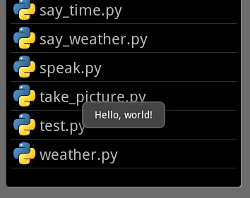はじめての SL4A (Python) プログラム
ここでは SL4A 上の Python スクリプトを実行します。そして、そのコードを少し書き換えて実際に直ちにプログラムが書き換えられることを確認します。
SL4A と Python for Android をインストールすると、SL4A アイコンを選択すると次のようなスクリプトリストが表示されます。 Python for Android のインストールができていない人はインストールしてください。
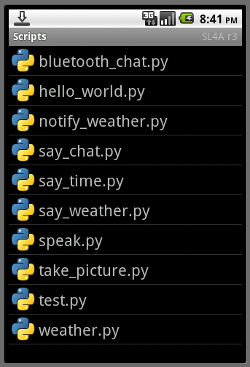
この中から、hello_world.pyを選択します。
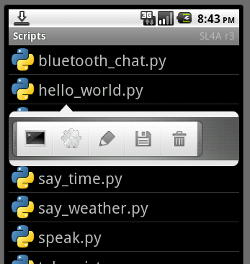
すると、メニューが表示されます。
このメニューの意味は次の通りです。
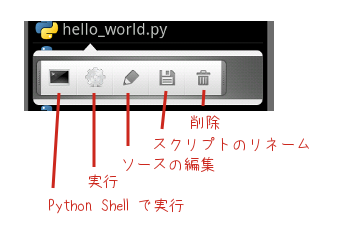
左から2番目のボタンを選択して、hello_world.py を実行します。
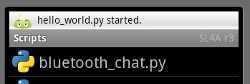
画面に Hello, Android! というメッセージが表示されました。
このようになれば、Python for Android は正しく実行していると言えます。
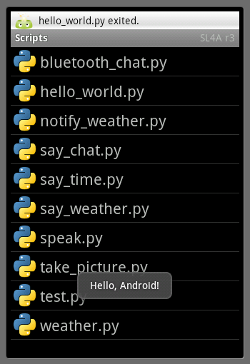
Python ソースを編集してみよう
それでは、上で実行したスクリプトを書き換えて、スクリプティングらしく直ちに動作が変わることを確認しましょう。
先ほどと同じ、hello_world.pyを選択します。今度はメニューから編集アイコンを選択します。鉛筆アイコンです。
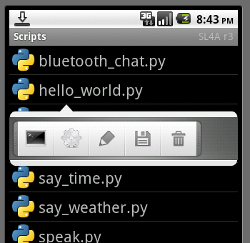
すると、エディタにソースコードが表示されます。
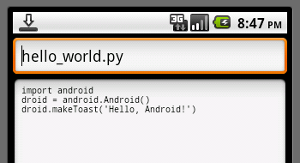
ソースコードは次の通りであり、メッセージの表示が makeToast で行っていたことが分かります。
import android
droid = android.Android()
droid.makeToast('Hello, Android!')
import キーワードなど、Pythonに関わる箇所については Python 入門を参考にしてください。
この "Hello, Android!" というメッセージを "Hello, world!" に書き換えて保存します。
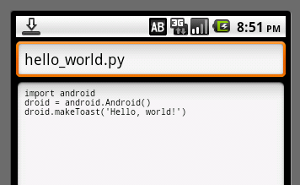
保存は Menu をクリックして、Save & Exit を選択します。Save & Run を選ぶとメッセージは表示されますが、 Python Shell での実行となり見た目が Hello, Android の時と変わります。
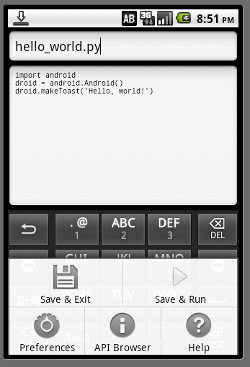
スクリプトのリストから、前回と同様に hello_world.py を選択して、実行アイコンを選択します。
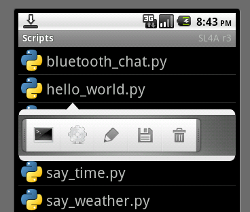
次のように、確かにメッセージが書き換えられれば成功です。